PowerEdge : Comment démarrer dans le BIOS ou le contrôleur Lifecycle Controller sur votre serveur PowerEdge ?
Summary: Cet article explique comment accéder au menu System (Système) (BIOS) d’un serveur Dell PowerEdge à l’aide du raccourci clavier F2.
Instructions
Pour accéder au BIOS, appuyez sur une touche de fonction <F> . La touche de fonction choisie dépend de votre serveur spécifique. Les lignes directrices générales sont les suivantes :
- <F2> Permet d’accéder au programme de configuration du système (BIOS).
- <F10> Permet d’accéder aux services système et de démarrer Lifecycle Controller (pour les systèmes compatibles iDRAC/Lifecyle Controller)
- <F11> Permet d’accéder au Gestionnaire d’amorçage.
- <F12> Permet d’entrer dans le mode de démarrage PXE.
Appuyez sur la touche F> souhaitée < une fois toutes les 2 s jusqu’à ce que l’écran confirme que vous passez en mode correct.
Le <menu de la touche F> se trouve à droite de l’écran, comme illustré à la figure 1.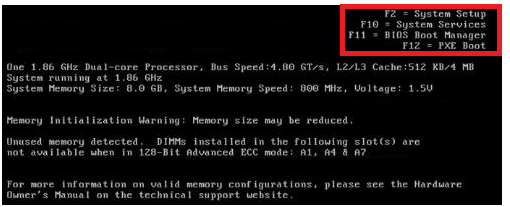
Figure 1.
Sur les serveurs plus récents, vous devez appuyer une fois sur <la touche F2> lorsque l’écran de démarrage Dell s’affiche. La confirmation du mode d’amorçage doit s’afficher dans l’angle supérieur droit de l’écran.
D’autres BIOS peuvent inclure la carte d’accès à distance ou le contrôleur PERC. La méthode est la même. La règle des 2 s’applique toujours. Vous commencez toujours par l’écran de démarrage Dell. La seule différence réside dans les deux combinaisons de touches. Le POST du serveur affiche les deux caractères clés requis. <Ctrl>+<e> et <Ctrl>+<p> sont populaires pour de nombreuses implémentations Dell.
Le menu principal de la configuration du système vous permet de configurer les éléments suivants :
| Option | Description |
| BIOS du système | Permet de configurer les paramètres du BIOS |
| Paramètres iDRAC | Permet de configurer les paramètres iDRAC L’utilitaire de configuration iDRAC est une interface permettant d’installer et de configurer les paramètres iDRAC à l’aide de l’UEFI. Vous pouvez activer ou désactiver de nombreux paramètres iDRAC à l’aide de l’utilitaire des paramètres iDRAC. Pour plus d’informations sur cet utilitaire, reportez-vous au Guide de l’utilisateur d’Integrated Dell Remote Access Controller dans Dell.com/iDRAC Manuels. |
| Device Settings (Paramètres du périphérique) | Vous permet de configurer les paramètres du périphérique (PERC, carte réseau) |